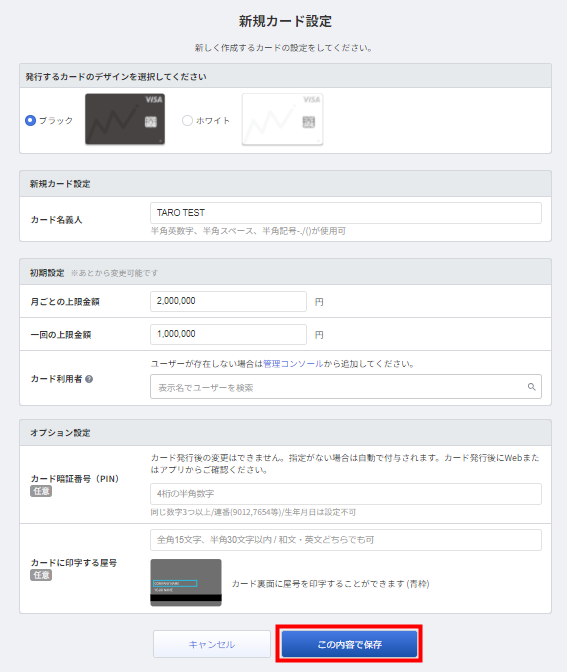概要
このガイドでは、マネーフォワード Pay for Businessの新規カード設定を行う方法についてご案内します。
対象ページ
新規カード設定
対象のお客さま
マネーフォワード Pay for Businessをご利用の個人事業主のお客さま
手順
- 「マネーフォワード Pay for Business 利用申込」画面にて、「新規カード設定」の右側にある「進む」をクリックします。
- 各種項目を入力したら、「この内容で保存」をクリックします。
※対象メニューの入力が完了すると、「進む」の表示は「修正」に切り替わります。
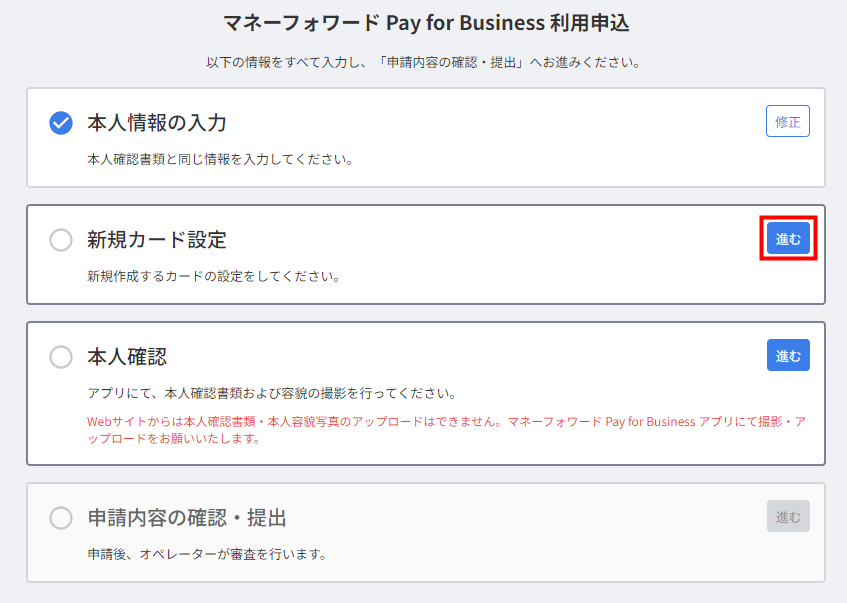
※新規カード設定画面でカードの暗証番号の設定ができます。申し込み完了後は変更できません。指定がない場合は自動付与されます。
以上で、マネーフォワード Pay for Businessの新規カードの設定は終了です。
続いて、本人確認を行います。
入力方法は、「STEP3.【個人事業主用】本人確認(Web版)」をご参照ください。
更新日:2024年08月09日
※本サポートサイトは、マネーフォワード クラウドの操作方法等の案内を目的としており、法律的またはその他アドバイスの提供を目的としたものではありません。当社は本サイトに記載している内容の正確性・妥当性の確保に努めておりますが、実際のご利用にあたっては、個別の事情を適宜専門家に相談するなど、ご自身の判断でご利用ください。
このページで、お客さまの疑問は解決しましたか?
評価をご入力いただき、ご協力ありがとうございました。
頂いた内容は、当サイトのコンテンツの内容改善のためにのみ使用いたします。